打开CentOS,输入用户名和密码
查询ip:ifconfig
eg:inet addr:192.168.12.107
打开CRT
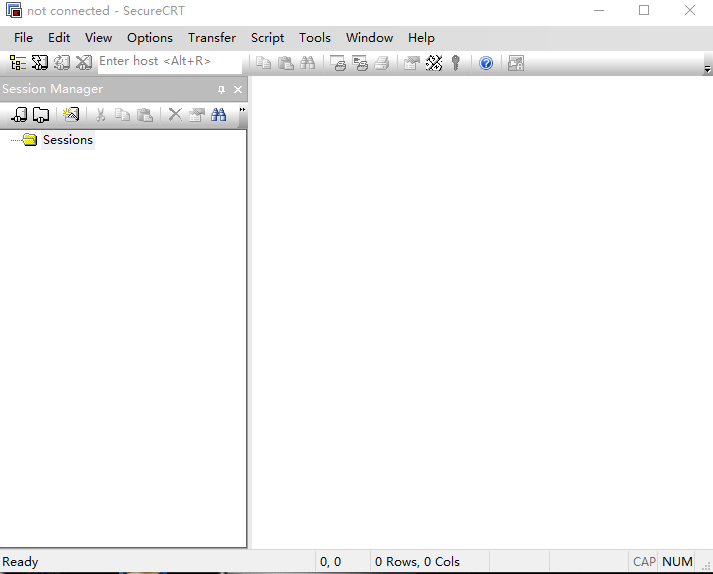
右键点击Sessions-->New Sessions
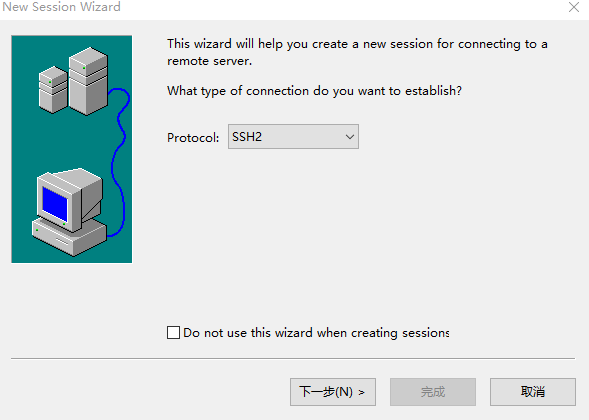
点击下一步
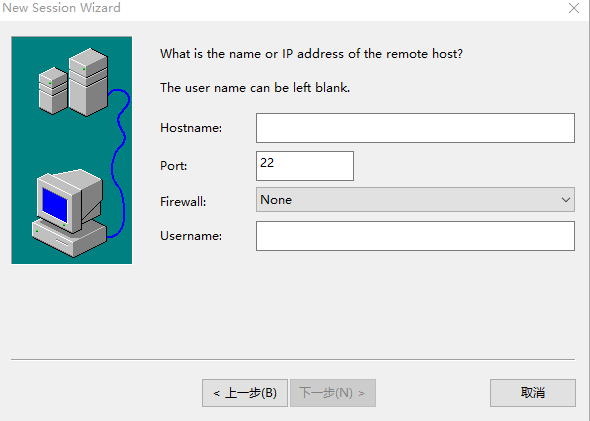
在Hostname输入ip地址,在Username输入用户名
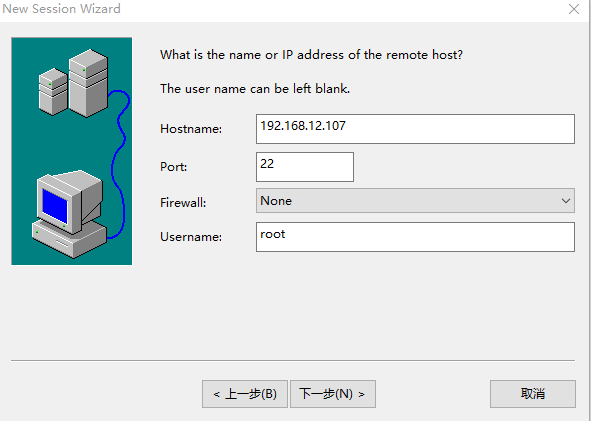
创建完成
右键点击连接-->connect Terminal-->Accept&save-->输入密码并且在Save password选项前打√-->OK
在菜单栏选择Options-->Sessions options
点击Emulation-->Terminal:linux-->Scrollback buffer:32000
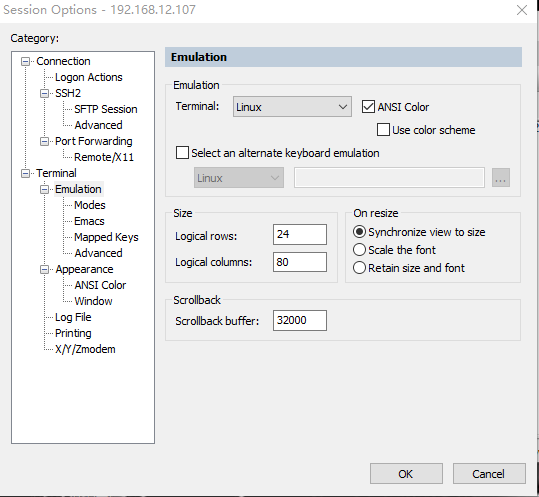
点击Appearance-->character encoding:UTF-8-->选择Narrow font--->Cursor style:wide vertical bar-->Use color:选择自己喜欢的颜色
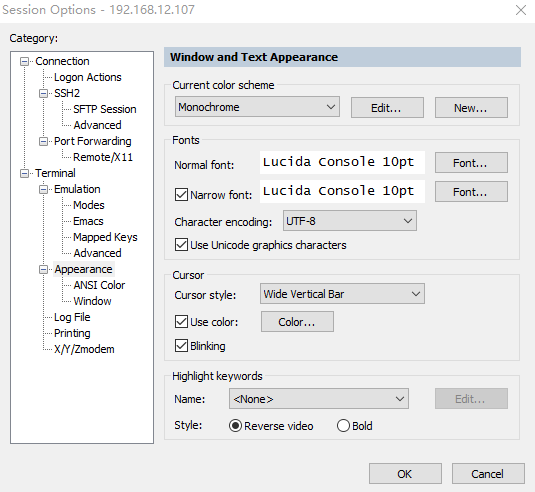
设置文档保存:
点击Log File-->填写Log file name(注意格式)-->选择Start log upon connect-->选择Append to file
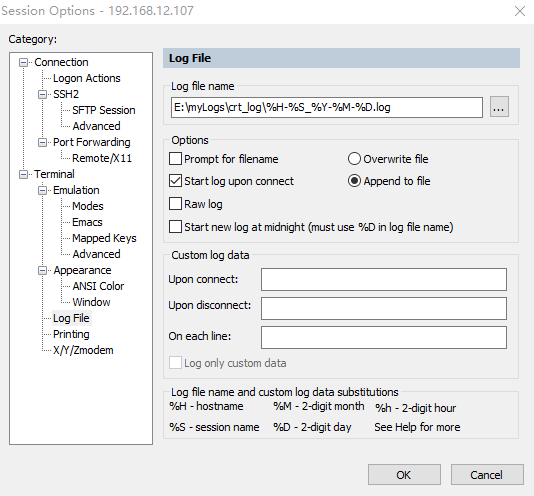
点击OK。设置完成
设置完成后需要重启:
点击带叉号的图标,选择是选项。
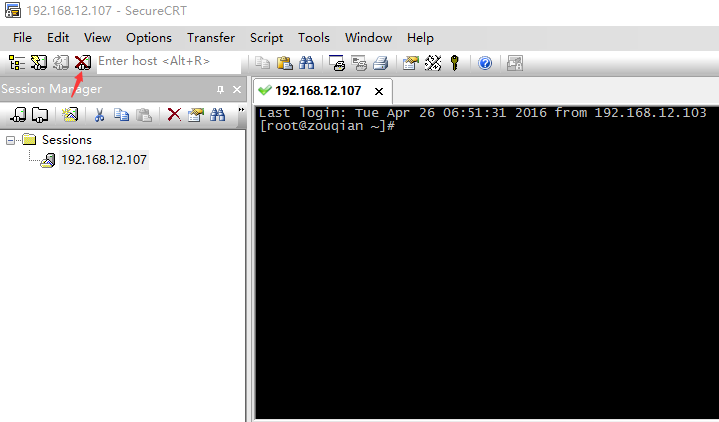
再点击绿色循环标志的图标
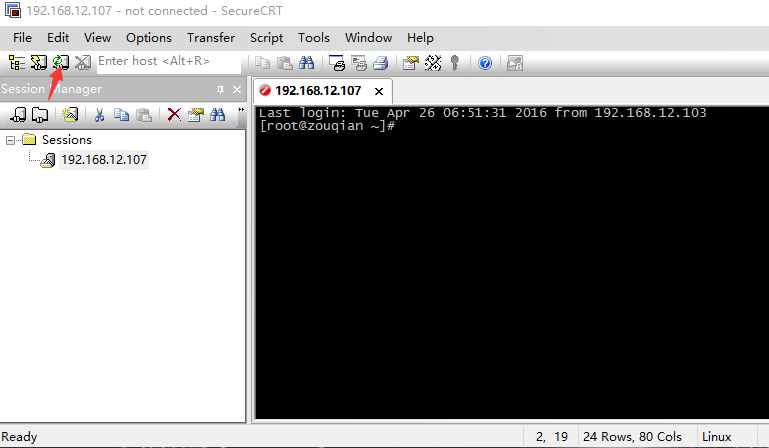
此时输入任何一个命令,文档中都会有纪录。







 本文详细介绍如何通过CRT工具配置并实现对CentOS系统的远程登录,包括查询IP地址、建立会话、设置登录参数及终端配置等步骤。
本文详细介绍如何通过CRT工具配置并实现对CentOS系统的远程登录,包括查询IP地址、建立会话、设置登录参数及终端配置等步骤。
















 4134
4134

 被折叠的 条评论
为什么被折叠?
被折叠的 条评论
为什么被折叠?








